התכונות הסודיות של iMessage ב-iOS ו-Mac OS
Miscellanea / / February 17, 2022
אפליקציית ההודעות באייפון, אייפד ומק שלך משמשת כמובן לשליחת הודעות iMessage או SMS לאנשים אחרים. זו רק ההתחלה. אולי לא שמת לב לכמה תכונות מיוחדות. זה חבל, כי אתה מפסיד כמה אפשרויות חזקות.

מצא את המיקום של מישהו
מצא את החברים שלי כבר בסביבה מאז iOS 6. עד אל קפיטן, ל-Mac OS לא הייתה דרך ייעודית לגשת למיקום של מישהו. זה בגלל שזה היה מתחת פרטים בהודעות. כדי להשתמש בתכונה זו, האדם צריך להסכים לשתף את מיקומו איתך.
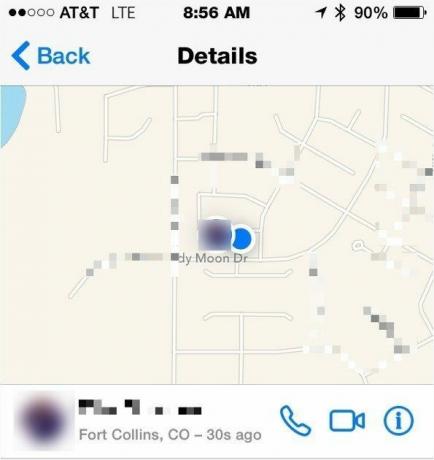
בכל מכשיר אפל שמריץ הודעות, לחיצה או הקשה פרטים יראה לך את המיקום של איש הקשר שלך. אם הם לא הסכימו לשתף אותך, לא תהיה מפה של המיקום שלהם.
זה עובד כמעט זהה ב-iOS וב-Mac OS. ב-iOS, זה יציג את המיקום שלך ביחס לאיש קשר זה. עם iOS, אם אתה רוצה שתף את המיקום שלך עם אותו אדם, בחר שלח את המיקום הנוכחי שלי. אם אתה רוצה שהם יוכלו למצוא אותך מאוחר יותר, אתה יכול לבחור שתפו למשך שעה, שתפו עד סוף היום, אוֹ שתף ללא הגבלה.
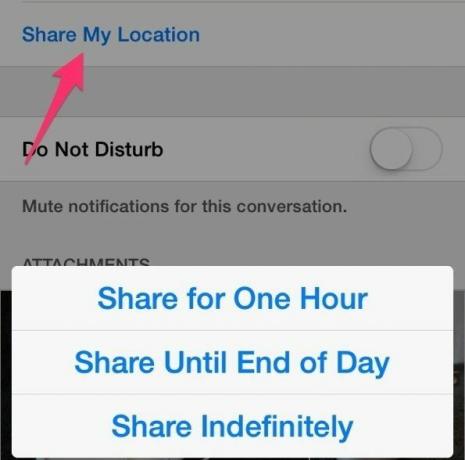
שינויים באל קפיטן: למרות שאתה יכול להשתמש ב פרטים כרטיסיית, כעת יש ווידג'ט מצא את החברים שלי.
קבל מידע ליצירת קשר
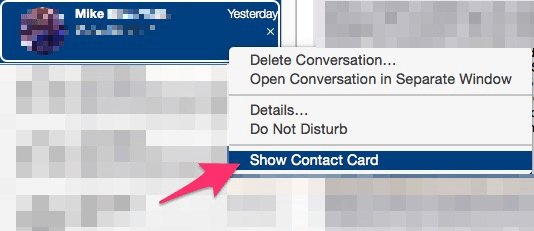
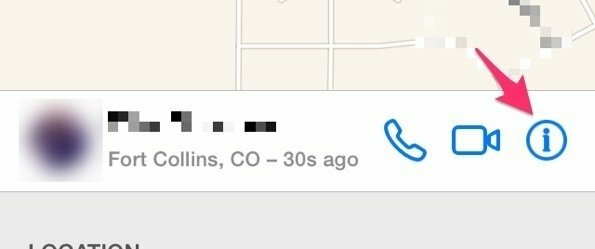
במקום לפתוח אנשי קשר ולחפש את האדם, פשוט מצא הודעה מאותו איש קשר. ב-iOS, לאחר הקשה
פרטים, הקש על הסמל המעוגל אני סמל. זה מעלה את הכרטיס של איש הקשר. ב-Mac, לחץ לחיצה ימנית על השם בהודעות ובחר הצג כרטיס איש קשר.אל תפריע

אם איש קשר אחד מפריע לך כשאתה מנסה לעשות עבודה (סליחה אמא), אתה בעצם יכול להשתיק רק את האדם הזה. ההודעות עוברות, אתה פשוט לא תקבל התראות שהם שלחו לך באמצעות הודעות. תכונה זו פועלת אותו הדבר ב-iOS וב-Mac OS.
התחל צ'אט FaceTime
הודעות טקסט ואימוג'י לא תמיד עוזרים לך לתקשר. לפעמים הקול והפנים שלך עוזרים לך לבטא את עצמך. במקום להחליף אפליקציות, אתה יכול להתחיל הפעלת Facetime ב-iOS או ב-Mac OS ישירות מאפליקציית ההודעות.
צפה בנתונים שלך: FaceTime יכול לאכול את תוכנית הנתונים שלך, אז עיין במדריך שלנו כיצד לעקוב אחר השימוש שלך.

עבור FaceTime Audio, בחר את התמונה של מקלט הטלפון. באייפון, אם תקיש על התמונה של מקלט הטלפון, תקבל את הבחירה של FaceTime Audio או א שיחה קולית. אם תרצה להוסיף וידאו, בחר בסמל המצלמה כדי להתחיל הפעלת וידאו צ'אט.
נהל תמונות שנשלחו מאותו איש קשר
תמונות שאנשים שולחים לך מהודעות לא נשמרות אוטומטית בתמונות שלך. במקום לגלול למעלה בשיחה ולנסות להיזכר מתי התמונה נשלחה, גלול קצת למטה לפרטים. אם איש הקשר הזה שלח לך תמונה, כל התמונות האלה יהיו שם. הקש או בחר תמונה ותקבל כמה אפשרויות. ב-iOS, אתה יכול להעתיק אותה (מעולה לשיתוף התמונה בשיחה אחרת), למחוק אותה (זו דרך מצוינת לפנות קצת מקום באייפון או באייפד שלך) או שתוכל לשמור אותה. האפשרויות ב-Mac OS דומות: לִפְתוֹחַ, הוסף לספריית התמונות, או לִמְחוֹק.
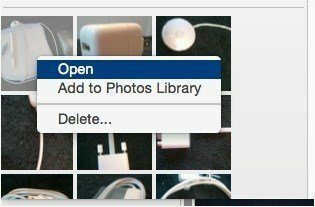
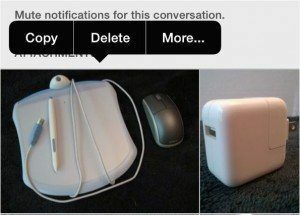
זה עובד גם עבור קבצים מצורפים: כשאני מאבד קובץ מצורף, אני יודע שתמיד אוכל למצוא אותו שוב בהודעות.
Mac OS: התחל הפעלת שליטה מרחוק
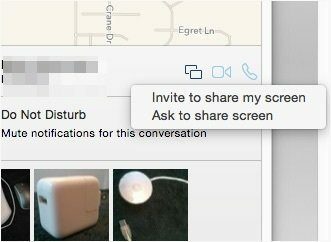
תכונה זו פועלת רק אם שני הצדדים כן מפעיל את יוסמיטי ומעלה. תבחין בסמלי שיתוף מסך ה-Mac הסטנדרטיים ב- פרטים לשונית. לחץ על הסמל הזה. או שתזמין את האדם לשתף את המסך שלך או שתבקש לשתף את המסך שלו. הטריק הזה שימושי אם האדם השני אינו טכני ואולי לא יוכל למצוא את אפליקציית שיתוף המסך של אפל. כל מה שהם צריכים לעשות הוא לחכות לבקשתך בהודעות. למרבה הצער, זה לא עובד בין Mac OS ו- iOS.
רוצה שלט רחוק בין פלטפורמות? יש לנו כמה אפליקציות שכן תומכות שלט רחוק בין פלטפורמות.
אפל ממשיכה להוסיף תכונות נהדרות לאפליקציית Messages, אז פקח עין לעוד תכונות נוספות ב-Mac OS ו-iOS.
עודכן לאחרונה ב-10 בפברואר, 2022
המאמר לעיל עשוי להכיל קישורי שותפים שעוזרים לתמוך ב-Guiding Tech. עם זאת, זה לא משפיע על שלמות העריכה שלנו. התוכן נשאר חסר פניות ואותנטי.

נכתב על ידי
יש לי תשוקה לעזור לאנשים לגרום לטכנולוגיה לעבוד. לצורך העבודה שלי, אני בעל עסק לתיקון מחשבים בלורנס, קנזס. בהסתמך על רקע התמיכה שלי, אני מתמקד בטכנולוגיה מעשית מנקודת המבט של המשתמש. אני נהנה מהכל: אנדרואיד, Chrome OS, iOS, MacOS, Windows וכל מה שביניהם.



